インターネット経由でPC画面を監視するリモートマルチスキャン

製品概要
「リモートマルチスキャン」は、インターネット上の指定パソコンの画面を取得してコンソールパソコン(管理用パソコン)のディスプレイでモニタリングができるパソコン画面監視ソフトです。
オンライン授業、テレワーク、Web会議など、日常的な活動をインターネットを経由して実施する方法が定着する今日、学生の学習進捗状況やテレワーク中の社員のPC画面など、管理者がクライアントの画面を確認したいというニーズが高まっています。特にオンライン授業では、目の前に教師がいる環境ではないために学生の集中力が持続し辛く、学習の進捗にムラができることが危惧されています。
ビデオチャットツールでは、参加者一括で学生や社員のカメラ画像または音声のみ把握できますが、PCの操作や作業画面を先生や管理者が一括確認できません。このため、実際の課題や作業の進捗状態を効率的に把握できないデメリットがあります。
「リモートマルチスキャン」では遠隔地にあるパソコンの操作状態を一覧で画面受信できますので、ビデオチャットツールを補完してより効率的に授業を進めたり、社員の作業状況をモニタリングしながら指示を行う事ができます。
監視対象のクライアント数は、契約プランにより最大30/50/100台までを選択することができます。また、ライセンスの追加でコンソールパソコンの端末を複数台にすることができます。
クライアント側のライセンス費用は不要で、同時アクセスするコンソールパソコンの台数契約だけで簡単に利用が開始できます。
VPNやオンプレミスのサーバーは不要なクラウドシステムです。
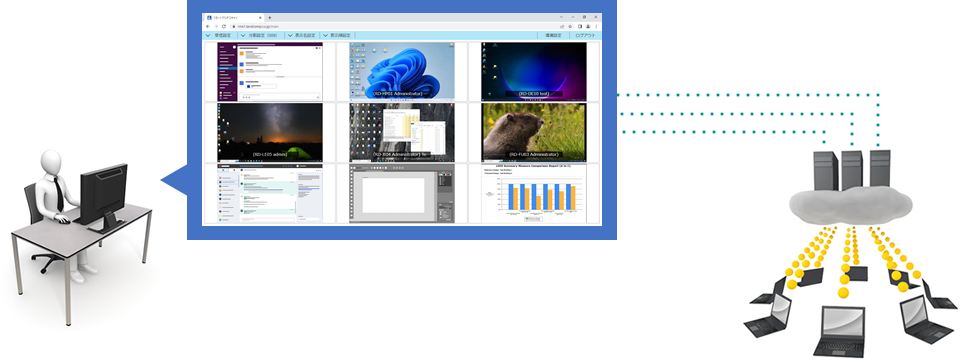
機能
クライアントの画面を受信して分割画面で表示
監視対象のパソコン画面を受信して、コンソールパソコンのブラウザーに分割画面で表示します。
複数の画面を一度に表示できますので、効率の良いモニタリングが可能になります。
最大で100台(※)のパソコン画面が受信できます。
- 契約プランにより異なります。下記の年間契約プランをご覧ください。
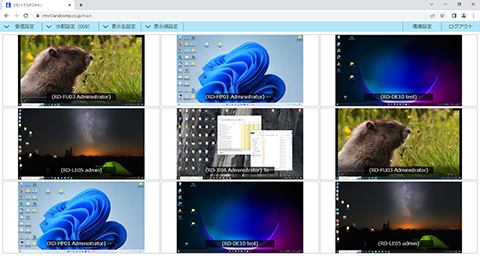
受信画面の分割表示と巡回動作
受信画面の分割画面表示
受信画面の分割数は、クライアント数に応じた年間契約プランにより異なります。
※プランに応じて受信速度も変わります。
(低速)30人プラン/(中速)50人プラン/(高速)100人プラン
- 30人プラン1×1、2×2、3×3、4×5、5×6
- 50人プラン1×1、2×2、3×3、4×4、5×6、5×8、5×10
- 100人プラン1×1 ~ 10×10
画面分割数がクライアント数より多い場合(例えばクライアント数が20台で分割設定を25分割にした時)、全クライアントの画面を分割画面で表示します。
画面分割数よりクライアント数が多い場合、巡回受信の動作(下記参照)を行います。巡回受信では、受信対象を切替えながら順次表示します。
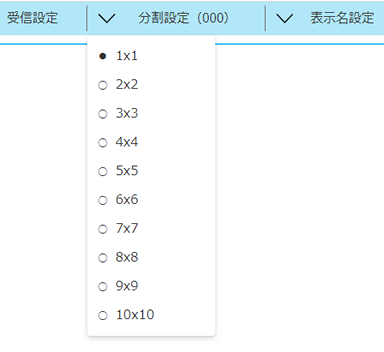
巡回受信の動作
画面分割数よりクライアント数が多い場合、受信対象を切替えながら順次表示する「巡回動作」を行います。(「受信設定」の「巡回有効」にチェックが入っている時)
例えば画面分割数が9分割でクライアント数が40台の時、最初に1~9のクライアント画面を受信し、次に10~18、次に19~27…のように9画面分の単位で受信します。最後は端数の37~40が受信された後、次に1~9の受信に戻って画面受信を継続します。
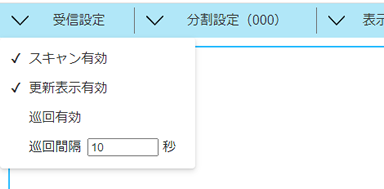
- 巡回動作は、有効/無効を選択することができます。
- 分割数の台数分(9分割の時は9台分)の画面を取得して表示した後、次の分割数の台数分の画面を取得する動作を再開するまでの間隔は、「巡回間隔」の設定で変更することができます。
- 「巡回有効」にチェックが入っていない時は、その時に表示されているクライアント画面の受信を継続します。「ネクスト」、「バック」の操作により、次の巡回画面に切替えたり、前の巡回画面に戻すことができます。
- 巡回動作で画面を切り替える秒数を設定することができます。値は分割数ごとに最小値・増減幅が異なります。
画面表示の種類
分割画面表示
コンソールパソコンのブラウザーの表示領域を分割して複数のクライアントパソコンの画面を表示するモードです。分割数は、最小1画面から4、9、16などの分割数を選択することができます。(※)
画面分割数よりクライアント数が多い時は、メニューから「ネクスト」を選択すると、受信対象画面を次の受信グループに切り替えます。また同様に「バック」を選択すると、受信対象画面を前の受信グループに切り替えます。
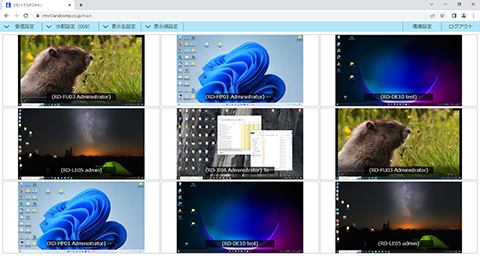
1画面表示
画面分割数で1画面を選択した場合、コンソールパソコンのブラウザーの表示領域内にクライアントパソコン画面を1画面のみ表示します。
メニューから「ネクスト」を選択すると、受信対象画面を次のクライアントに切り替えます。
同様に「バック」を選択すると、受信対象画面を前のクライアントに切り替えます。
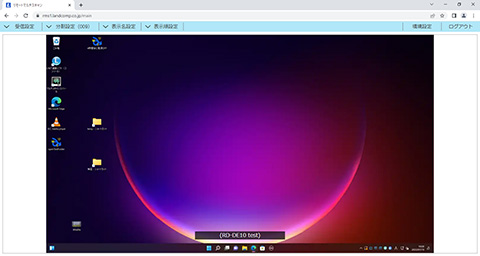
フルスクリーン表示
分割画面の1画面を選択してダブルクリックすることで、フルスクリーン表示にすることができます。
フルスクリーン表示は、コンソールパソコンの画面にフルスクリーン状態でクライアントパソコンの画面を表示します。
- フルスクリーンモードでは巡回動作を行わずに同じクライアント画面を受信し続けます。
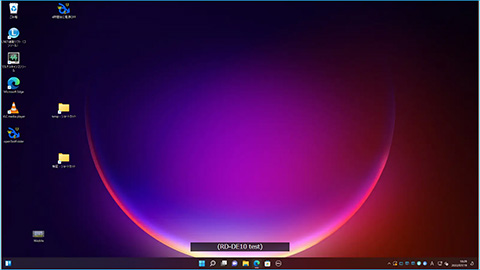
クライアント名の表示と順序
クライアント表示名を選択することができます。
選択可能な表示名は、コンピューター名・ユーザー名・クライアント入力名です。複数選択が可能で、左の項目から順に連結した文字列で表示します。
受信表示の順序は、下記により受信表示順序を昇順・降順を選択して並び替えることができます。
- 参加順
- コンピューター名
- ユーザー名
- クライアント入力名
- ブラウザー起動時は前回の最後に実行した設定で起動します。
- 起動直後などの一部の状態を除き、定期的/自動的にソートを行う機能はありません。
- ソートしたい場合は、手動でソート項目を選択し直す必要があります。
- ソート実行(自動・手動)以降に入室したクライアントは、順番の最後尾に追加されます。
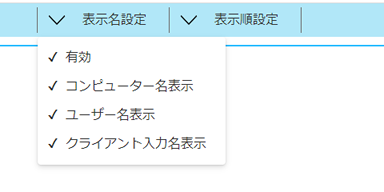
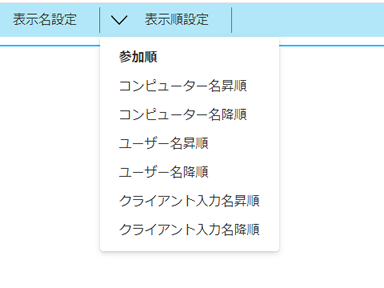
アクティブウインドウのタイトル表示
開いているアクティブウインドウのタイトルをタイトルバーに表示します。
また、画面上にマウスカーソルを合わせると、アプリケーション名を表示します。
複数台のコンソールパソコンでモニタリング
ライセンス契約の追加により、コンソールパソコン(管理者パソコン)を複数台にした構成で対象のパソコンをモニタリングすることができます。
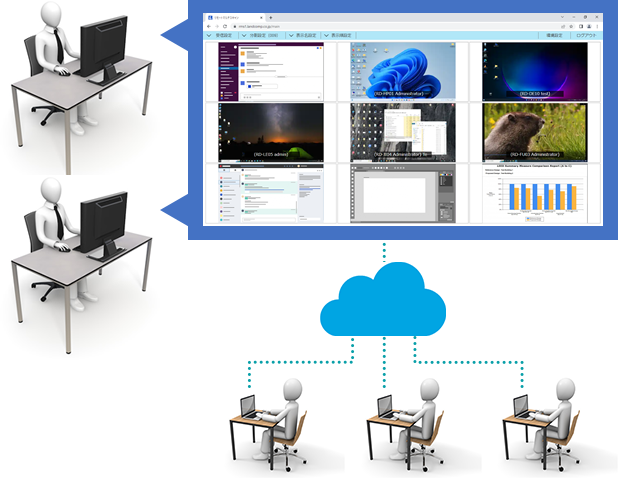
その他の機能・特長
- 管理者の認証機能。
- 受信した画面を画像として保存が可能。
- 管理者画面の操作で受信対象者を退出させる一斉退出機能。
- 受信グループ(ルーム) URLの更新機能。
- クライアントソフトにプライバシーに配慮した受信拒否機能を搭載。
- クライアントソフトにプライバシーに配慮した画面受信中表示機能を搭載
- クライアントソフトのバージョンアップ機能。
- クライアントPCへソフトをインストールするだけで設定は不要。
接続構成イメージ図

年間契約プラン
- クライアント30人まで受信ライセンス
- 型番:LNUT-RMS3
品名:リモートマルチスキャン1年(~30台分)
受信速度:低速 - クライアント50人まで受信ライセンス
- 型番:LNUT-RMS5
品名:リモートマルチスキャン1年(~50台分)
受信速度:中速 - クライアント100人まで受信ライセンス
- 型番:LNUT-RMSA
品名:リモートマルチスキャン1年(~100台分)
受信速度:高速
- 必要なクライアントの受信数に対応した同時アクセスをおこなうコンソールライセンス数のみの契約です。
- クライアントライセンス費用は不要です。
- プランに応じて受信速度が異なります。
動作環境
- 対応OS:
- Windows 10 64ビット、Windows 11
- PC/ネットワーク環境:
-
- 上記OSが正常に動作する環境
- 対応解像度(コンソール):フルHD(1920 × 1080ドット)
- 対応解像度(クライアント):フルHD(1920 × 1080ドット)まで
- クライアントPCへソフトのインストールが必要です。
- インターネットに接続できる環境
- IPv6推奨
- 一般的なインターネットスピードテストで、実測値20Mbps以上の通信速度が出る環境を推奨
- ブラウザー(画面受信閲覧):
-
- Google Chrome(バージョン:103.0 以上の公式ビルド)
- 受信画面は静止画です。
- 画面を取得する間隔は、ネットワークやパソコンの状況に応じて切り替わる速度は多少異なります。
- 本システムはWindowsのユーザー切り替え機能には対応していません。別のユーザーで使用する場合は必ず、現在のユーザーをサインアウトしてから別のアカウントでサインインして下さい。
- 最大解像度(フルHD)より高い解像度で使用した場合、表示はフルHDに変換されます。
- 情報量の多い画面(例えばメモ帳でフォントサイズ4ポイントの設定でランダムな文字列を全画面に表示したもの)はフルスクリーンモードで受信が出来ない場合があります。
- クライアントパソコンのアスペクト比を統一することをお勧めします。
- その他OS Windows8.1/7についてはご相談ください。(Windows以外のOSは順次対応予定)
利用規約
「リモートマルチスキャン」のご利用に際して、「リモートマルチスキャン利用規約」をご覧ください。


